NINKY를 본인 계좌로 출금 받았으면 다른 코인으로 스왑(변환)이 가능하다.
앞의 출금준비 글을 다 따라 했다면 다음을 진행하자.
먼저 토큰이 제대로 전송이 되었는지 한번 더 확인
1. MetaMask 앱 열기

2. NINKY 클릭

3. 스왑 클릭

4. 스와이프 해서 스왑

0.01938의 현재 시세는 [ 2022.01.02 기준 ]
12000원 ( 수수료제외 )

별문제가 없다면 간단하게 0.019정도의 BNB를 얻을 수 있다.
고생 하셨습니다. :)
BUT 만약 여기서 스와이프가 안된다면...
본인 계좌에 수수료가 없는 것..
( BNB가 있어야 스왑이 가능 )

그렇다면 나의 계좌에 BNB를 채워 넣어야 한다ㅠ..
어쩔수 없이 국내 코인거래소에서 코인을 사서 바이낸스로 보내야 한다. ( 업비트, 코인원 등 이용 )
본 글에서는 업비트에서 트론을 사서 진행.( 트론수수료가 쌉니다. )
1. 업비트 현금 입금 후, 트론 구매
2. 업비트 트론 입출금 -> 출금 진행
출금신청을 진행. ( 바이낸스 지갑 주소를 알 경우 )
출금신청 보류 ( 바이낸스 지갑 주소를 모를 경우 )

3. 트론 입금 주소는 바이낸스에서 복사.
바이낸스 오른쪽 상단에
3-1. "Wallet - Overview" 클릭

3-2. "Deposit" 클릭

3.3 "Crypto Deposit" 클릭

3.4 Select coin 클릭 -> TRX 입력

3.5 네트워크는 TRX ( TRC20 ) 선택

3.6 아래처럼 TRX주소 확인 가능
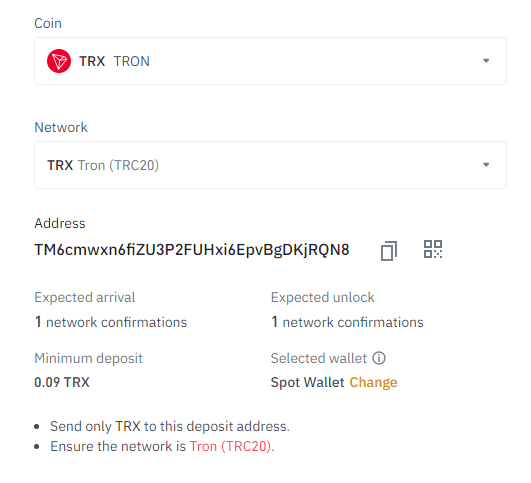
4. 바이낸스에서 TRX를 팔아서 USDT를 확보
4.1 상단 왼쪽 Markets 클릭
4.2 TRX 검색 후 Trade 클릭
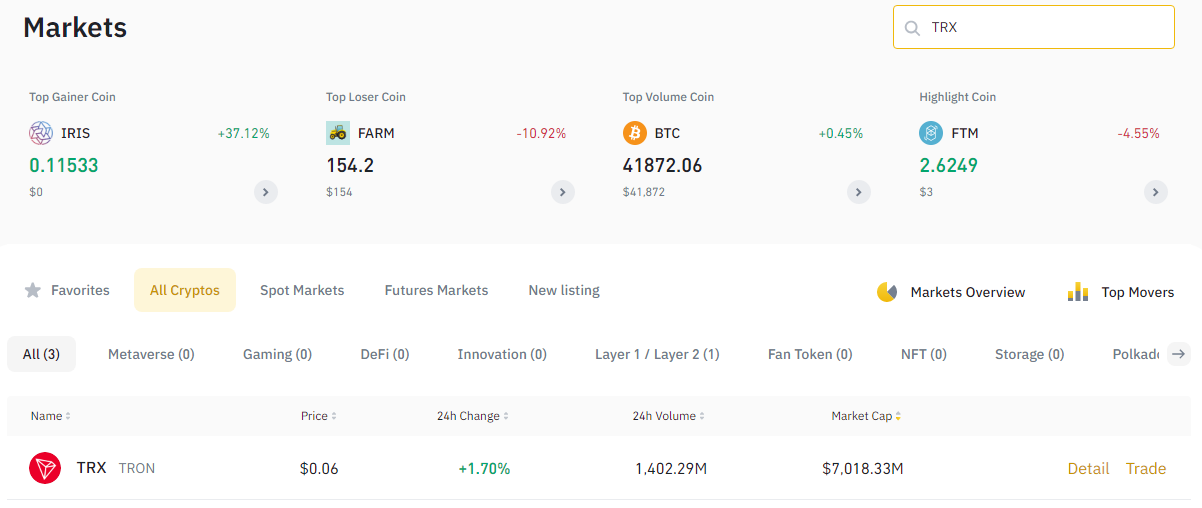
4.3 본인의 TRX->USDT로 SELL진행
※ 바이낸스는 무조건 10 USDT 이상 SELL을 해야 거래가 성사 ( 약 12000 ~ 13000 원 )
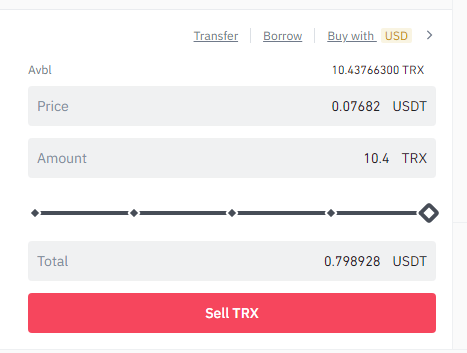
위처럼 거래시 에러....

5. USDT를 확보했으면 BNB를 구매
5.1 "BNB/USDT" 클릭

5.2 가격을 설정하고 BUY 클릭

6. 제대로 구매했는지 확인 ( "Wallet - Overview" 에서 확인 가능 )

7. METAMASK 지갑으로 출금
7.1 주소, 네트워크 입력
Address 입력
Network 선택
-> BSC ( Binance Smart Chain )
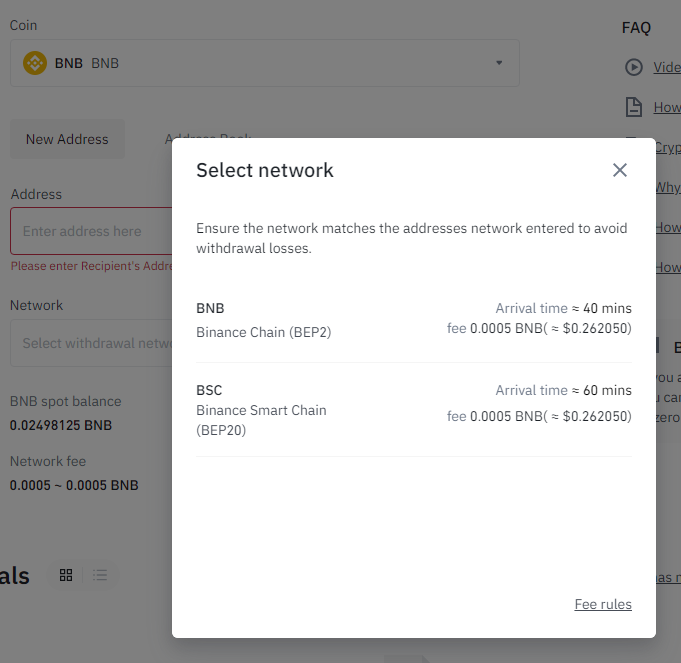
주의사항 ( 네트워크를 다르게 입력하면 본인 코인이 다 날라갈 수도 있다. )

7.2 금액 확인 후, "Withdraw" 클릭

7.3 Continue 클릭 -> 검증용 키들을 넣고 ( 핸드폰 메일 등 ) 완료

조금 기다리면 내 주소에 코인이 들어온 걸 볼 수 있다

이제 처음 설명 했던 것 처럼
메타마스크에서 스왑을 바로 할 수도 있으나....
수수료가 비싸기에 팬케이스스왑을 이용했다. ( 귀찮다면 바로 스왑해버려도 상관없음 )
URL : https://www.pancakeswap.finance/
팬케이스스왑 사이트로 접속이 완료되면
Connect Wallet 클릭

Metamask 클릭

본인 지갑이 연결 되었으면
이제 스왑을 해주면 된다.
Trade -> Exchange 클릭

팬케이크스왑에는 닌키가 없기에 토큰을 따로 추가해줘야한다.
BNB 클릭

하단 manage Tokens 클릭
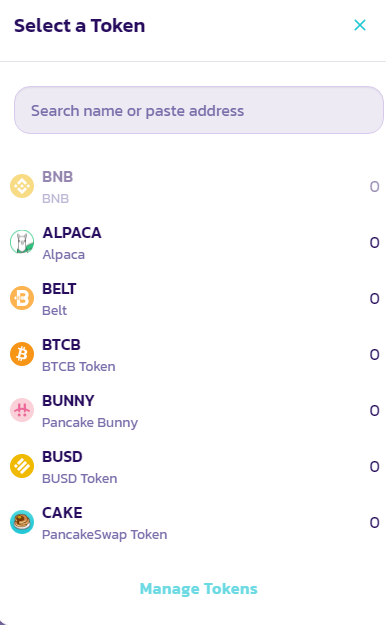
닌키 토큰 주소 복사넣기 -> Import 클릭
주소는 아래 URL 참고

스왑대상 CAKE를 -> BNB로 변경 -> NINKY 활성화 클릭


거래 수수료따위 확인해준다 .

"스왑" 클릭
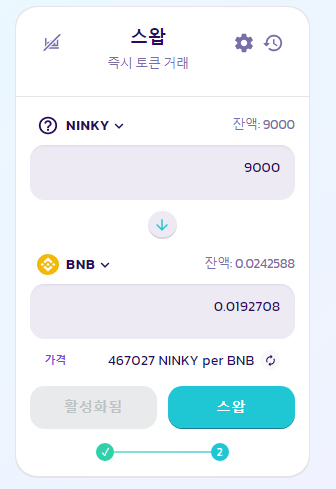
"스왑 확인" 클릭 ( 수수료가 또 나간다 .. )

마지막으로 계좌를 확인하면 끝..
고생 하셨습니다 :D

'취미 > 게임' 카테고리의 다른 글
| 크레이지 디팬스 히어로즈 (2) - 타워코인 획득 조건 ( 돈 버는 게임 ) (0) | 2022.01.09 |
|---|---|
| 크레이지 디팬스 히어로즈 (1) - P2E ( 돈 버는 게임 ) (0) | 2022.01.09 |
| 닌자 키우기 (3) - 아이폰에서 NINKY 출금하기 (0) | 2022.01.08 |
| 닌자 키우기 (1) - P2E ( 게임하며 돈 벌자 ) (0) | 2022.01.02 |
| 닌자 키우기 (2) - NINKY 출금준비 (0) | 2022.01.02 |



